เคล็ดลับเพลง Amazon เพื่อยกระดับเกมสตรีมมิ่งของคุณ
เผยแพร่แล้ว: 2022-01-29ตลาดการสตรีมเพลงมีการแข่งขันกันมากขึ้นในช่วงหลายปีที่ผ่านมา แม้ว่า Spotify และ Apple Music จะให้บริการแก่สมาชิกที่ชำระเงินแล้ว แต่บริการของ Amazon ก็เป็นทางเลือกที่น่าสนใจ โดยเฉพาะอย่างยิ่งหากคุณเป็นสมาชิกระดับ Prime
สมาชิก Amazon Prime สามารถเข้าถึงเพลง 2 ล้านเพลงของ Prime Music ได้ฟรี แต่ในราคา 7.99 ดอลลาร์ต่อเดือน (หรือ 79 ดอลลาร์ต่อปี) Amazon Music Unlimited ให้สิทธิ์เข้าถึงเพลง 70 ล้านเพลง และเสียงแบบไม่สูญเสียข้อมูลโดยไม่มีค่าใช้จ่ายเพิ่มเติม
ช่วยให้ Amazon ทำให้ง่ายต่อการสตรีมเพลงของ Amazon ผ่านลำโพงที่เปิดใช้งาน Alexa ไม่น่าแปลกใจเลยที่ Amazon Prime Music เป็นตัวเลือกการสตรีมเริ่มต้นในอุปกรณ์ที่สั่งงานด้วยเสียงของ Amazon ไม่ว่าคุณจะมีเพลงไม่จำกัดหรือเพลงหลัก คุณก็สามารถเพลิดเพลินกับการเลือกเพลงมากมายจากแคตตาล็อกเพลงของ Amazon เอง
ผู้ใช้ Amazon Music ได้รับประโยชน์เพิ่มเติมจากการฟังข้ามแพลตฟอร์ม มีแอพสำหรับมือถือและเดสก์ท็อป แต่คุณสามารถฟังบนเว็บหรืออุปกรณ์ที่เชื่อมต่อได้อย่างง่ายดาย ด้านล่างนี้ เราจะดูคำแนะนำและเคล็ดลับบางประการสำหรับบริการนี้ ไม่ว่าคุณจะอยู่ที่ไหนเพื่อรับฟัง
ดาวน์โหลดและฟังแบบออฟไลน์
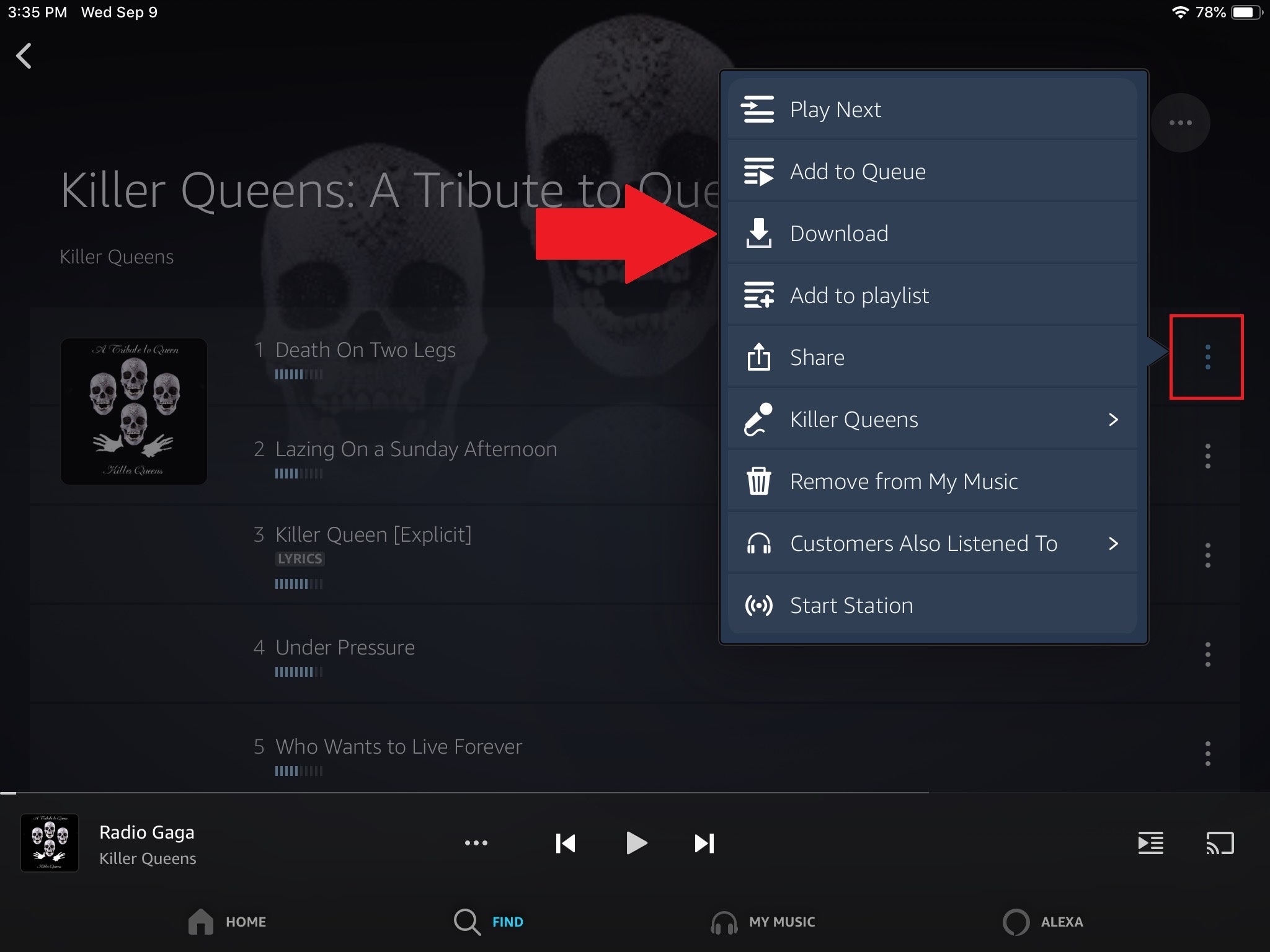
Amazon Music ให้ความสามารถในการดาวน์โหลดเพลงไปยังอุปกรณ์มือถือหรือเดสก์ท็อปเพื่อเล่นแบบออฟไลน์ ค้นหาเพลง อัลบั้ม หรือเพลย์ลิสต์ที่คุณต้องการดาวน์โหลด แตะไอคอนจุดไข่ปลาที่อยู่ถัดจากแทร็ก จากนั้นแตะดาวน์โหลด จากแอพมือถือ คุณยังสามารถกดค้างไว้ที่การเลือกแล้วเลือกดาวน์โหลดจากเมนูป๊อปอัป ผู้ใช้แอปเดสก์ท็อปยังสามารถลากส่วนที่เลือกและดัมพ์ลงในแผงด้านขวามือใต้ส่วนดาวน์โหลด
ในการปรับแต่งการดาวน์โหลดของคุณ ให้เปิดการตั้งค่าในแอป และเลือกการตั้งค่าการดาวน์โหลด (Android, เดสก์ท็อป) หรือดาวน์โหลดคุณภาพเสียง (iOS) เพื่อดาวน์โหลดเฉพาะบน Wi-Fi หรือสลับระหว่างไฟล์มาตรฐานเพื่อคุณภาพที่ดีที่สุดหรือไฟล์บีบอัดเพื่อประหยัดพื้นที่ ในส่วนการจัดการเพลงในแอปเดสก์ท็อป คุณยังสามารถเปลี่ยนตำแหน่งที่จะบันทึกเพลงออฟไลน์ในคอมพิวเตอร์ของคุณได้
เพิ่มเพลงที่ซื้อโดยอัตโนมัติ
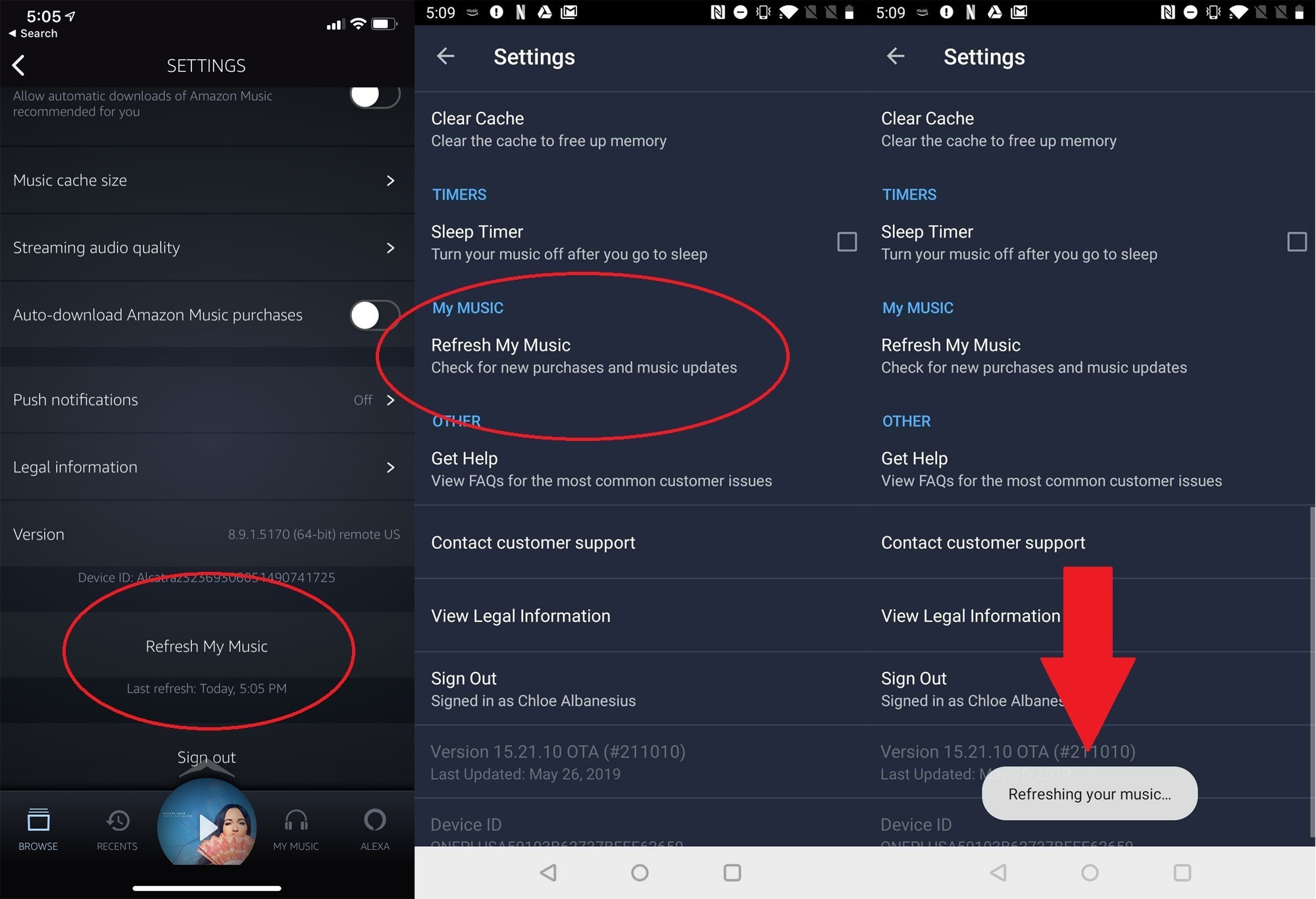
เมื่อคุณซื้อเพลงใหม่จาก Amazon คุณต้องการให้เพิ่มเพลงนั้นไปยัง Amazon Music โดยอัตโนมัติหรือไม่ หากเป็นเช่นนั้น ให้ไปที่การตั้งค่าของแอพและเปิดตัวเลือกสำหรับ การดาวน์โหลดอัตโนมัติสำหรับการซื้อ Amazon Music (iOS) หรือการ ดาวน์โหลดอัตโนมัติ (Android) เพื่อให้แน่ใจว่าเพลงใดๆ ที่คุณซื้อ (แม้ว่าจะถูกซื้อก่อนที่คุณจะมีแอพ) ก็สามารถทำได้ ลงในเพลงอเมซอน
หากคุณปิดตัวเลือกนี้ไว้ คุณสามารถรีเฟรชแคตตาล็อกเพลงด้วยตนเองได้ทุกเมื่อที่ต้องการ เพียงไปที่การตั้งค่าแล้วแตะ รีเฟรชเพลงของฉัน ที่ด้านล่าง Amazon Music จะรีเฟรชเพลงทั้งหมดที่แนบกับบัญชี Amazon ของคุณและเพิ่มสิ่งที่ขาดหายไปจากแอป
รักษาความสะอาด
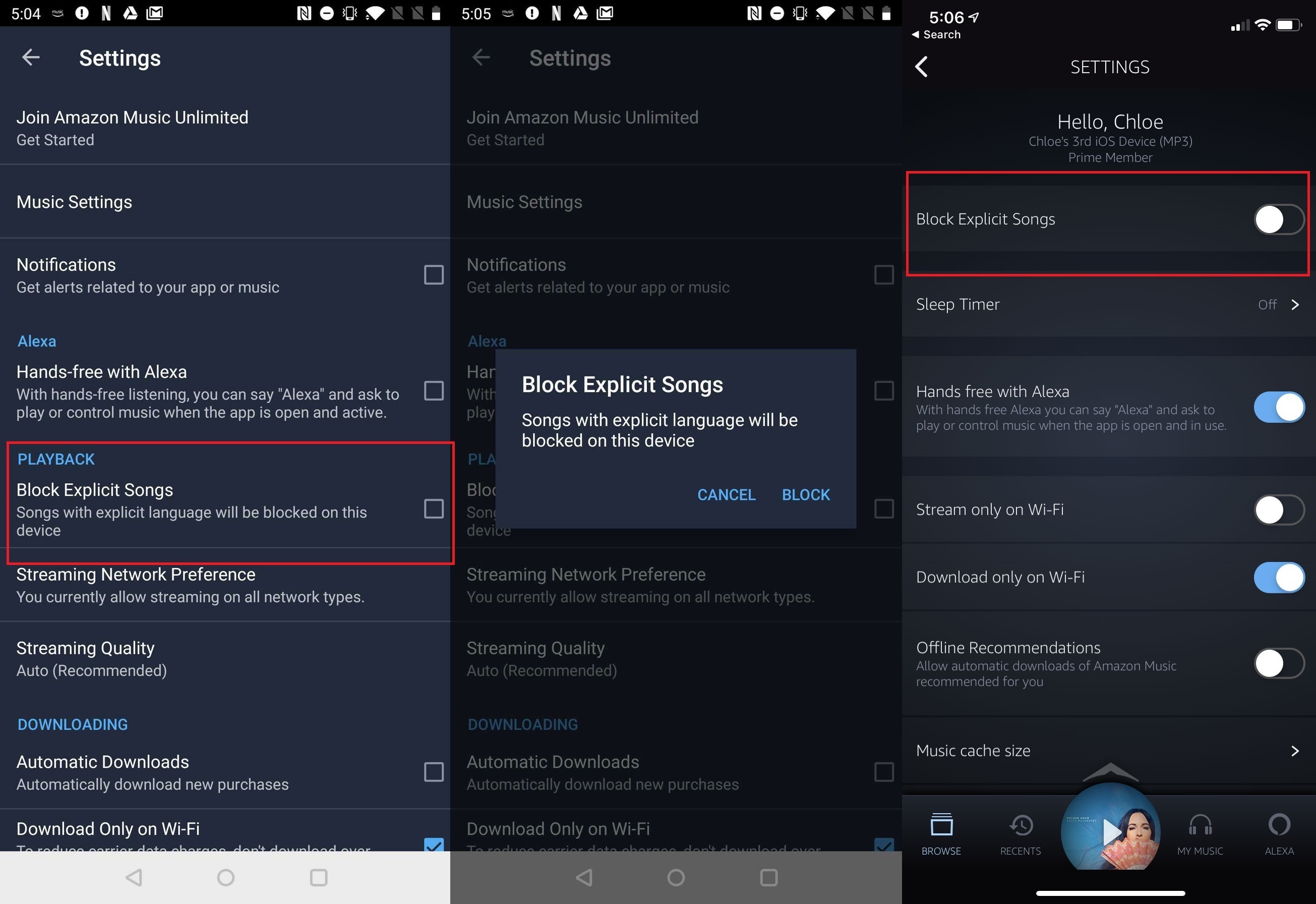
พวกเราบางคนชอบที่จะกรีดร้องและร้องเพลงสกปรก แต่บางทีคุณอาจมีลูกอยู่ในบ้านหรือต้องการให้ครอบครัวทำความสะอาด ด้วย Amazon Music คุณสามารถบล็อกคำสบถ ไปที่การตั้งค่าและเลือกบล็อกเพลงโจ่งแจ้งในแอพใดก็ได้ หากคุณกำลังใช้ Amazon Music บนเว็บ ให้คลิกชื่อโปรไฟล์ของคุณ แล้วเลือกบล็อกเพลงที่ไม่เหมาะสม
ร้องเพลงตาม
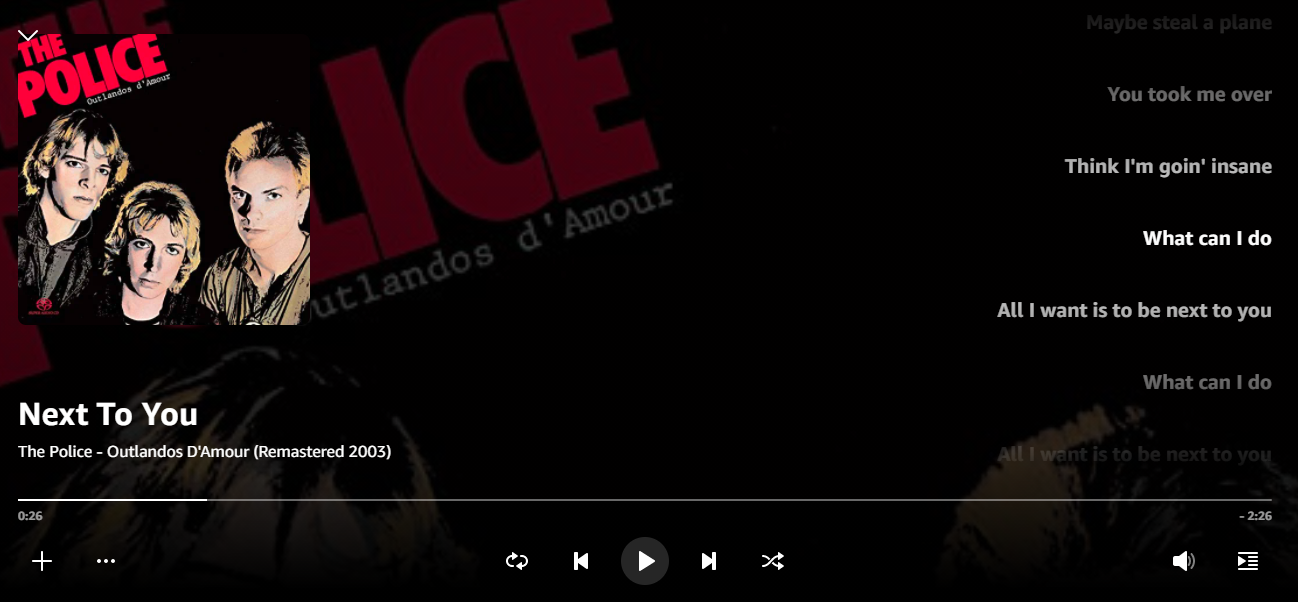
เช่นเดียวกับที่ Amazon Prime Video มีโหมด X-Ray ที่ให้ข้อมูลเชิงลึกเบื้องหลังทีวีและภาพยนตร์ เครื่องเล่นเพลงจะเพิ่มรายละเอียดของตัวเองด้วยข้อเท็จจริง เครดิต และเนื้อเพลง ในแอพมือถือ ให้แตะ X-Ray ที่ด้านล่างของหน้าจอเพื่อรับข้อมูลเพิ่มเติมและเครดิตสำหรับเพลงหรืออัลบั้ม
หากบริการมีเนื้อเพลงสำหรับเพลงนั้น คุณสามารถแตะส่วนล่างของปกอัลบั้มเพื่อติดตามได้ สำหรับผู้ที่ใช้คอมพิวเตอร์ ให้แตะปุ่ม Lyrics ใต้เพลงปัจจุบันเพื่อเริ่มติดตาม (โปรดทราบว่าไม่ใช่ทุกเพลงจะมีเนื้อเพลง และหากคุณกำลังฟังแบบออฟไลน์ เนื้อเพลงจะไม่ปรากฏขึ้น)

Alexa เล่นเพลงอเมซอน
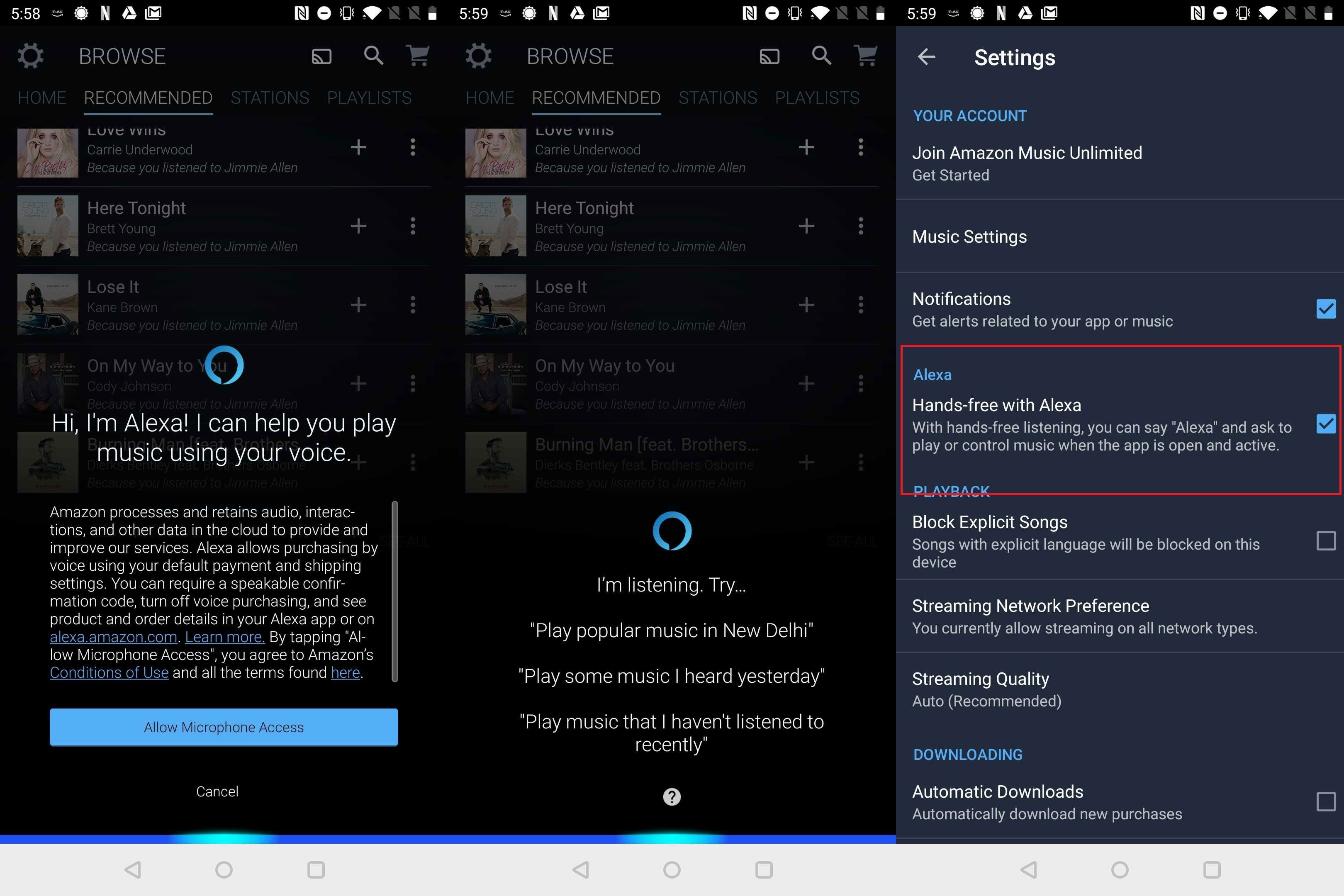
นี่เป็นบริการของ Amazon คุณสามารถแตะผู้ช่วยเสียงของ Alexa เพื่อควบคุม Amazon Music จากระยะไกล แตะปุ่ม Alexa ที่ด้านล่างขวาของแอพมือถือ หากคุณใช้งานเป็นครั้งแรก คุณจะต้องให้สิทธิ์บริการเพื่อเข้าถึงไมโครโฟนของคุณ ครั้งต่อไปที่คุณแตะปุ่ม Alexa หรือพูดว่า "Alexa" ผู้ช่วยเสียงพร้อมที่จะฟังคำค้นหาของคุณ หากต้องการปิดคุณสมบัติการฟังที่ใช้งานอยู่ ให้เปิดการตั้งค่าแล้วแตะ แฮนด์ฟรีกับ Alexa เพื่อเปิดและปิด
นั่นเพลงอะไร

คุณสามารถใช้ผู้ช่วยเสียงของ Alexa ได้มากมาย แต่หากคุณกำลังฟังเพลงบนอุปกรณ์ที่เปิดใช้งาน Alexa และคุณไม่รู้จักเพลงใด ให้ถามว่า "ตอนนี้กำลังเล่นอะไรอยู่" หรือ "ใครร้องเพลงนี้" หากคุณรู้สึกว่าคุณได้ยินเพลงมากมายที่คุณไม่รู้จัก ให้เปิดใช้งานคุณสมบัติที่เรียกว่า ID เพลง พูดว่า "Alexa เปิด Song ID" แล้ว Alexa จะประกาศชื่อเพลงและศิลปิน ถ้ามันเริ่มน่ารำคาญ ปิดการใช้งานได้ตลอดเวลาโดยพูดว่า "Alexa ปิด Song ID"
เล่นในรถ
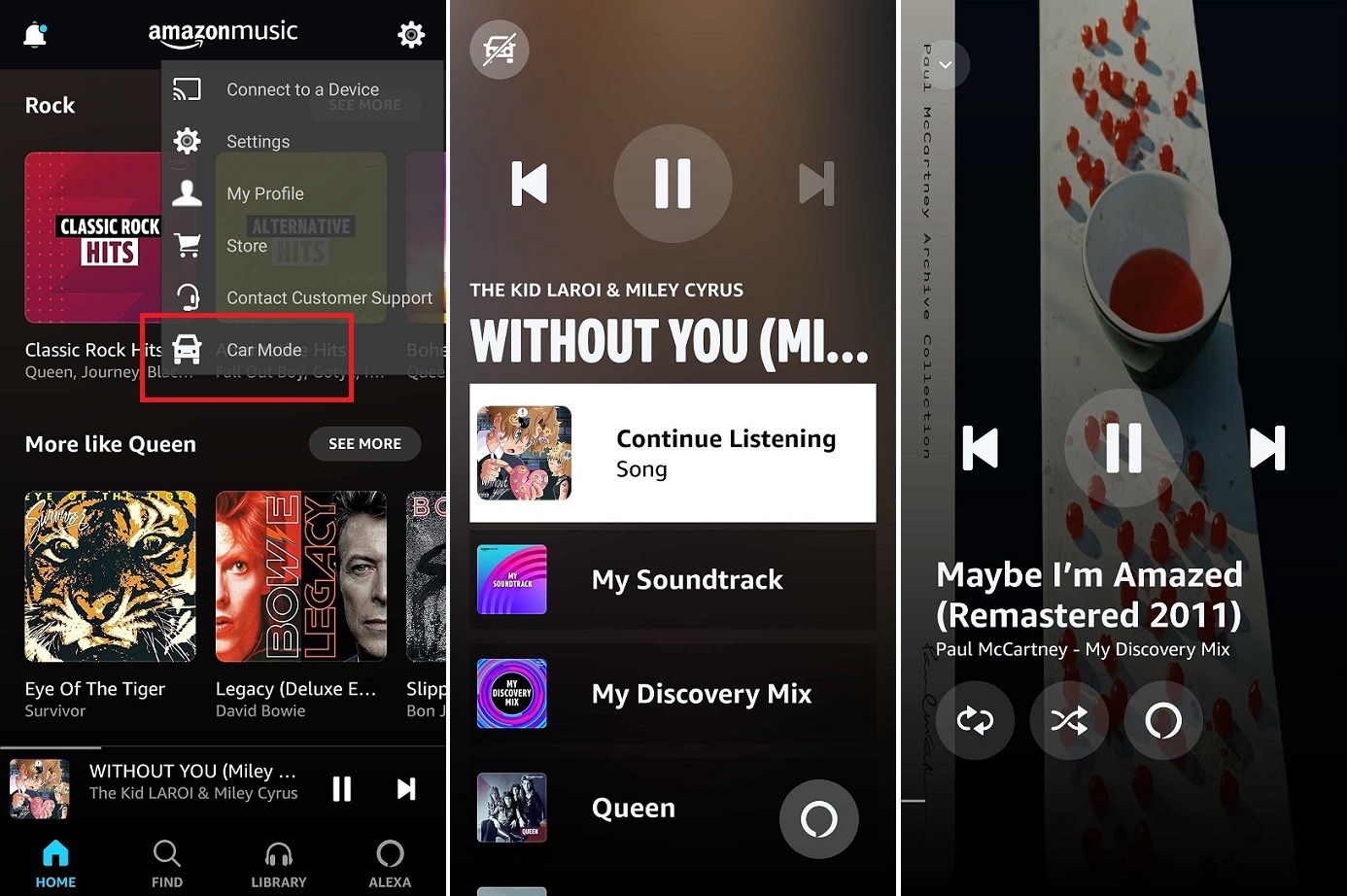
ในการเดินทางบนท้องถนนหรือเพียงแค่เดินทางไปทำงาน? Amazon Music เล่นได้ดีกับรถของคุณเพื่อให้สามารถเล่นแบบแฮนด์ฟรีได้ เปิดแอพมือถือ แตะเฟืองการตั้งค่าที่มุมบนขวา จากนั้นเลือกโหมดรถยนต์ การดำเนินการนี้จะเปลี่ยนแอปให้เป็นเวอร์ชันย่อที่สามารถทำงานร่วมกับ Apple CarPlay, Android Auto หรือ Echo Auto
ขณะอยู่ในโหมดรถยนต์ คุณสามารถเลือกจากเพลย์ลิสต์และสถานีวิทยุส่วนตัว เพลงที่เล่นล่าสุด และอัลบั้มยอดนิยมอื่นๆ สำหรับการค้นหา คุณจะต้องหันไปหา Alexa โดยแตะที่ปุ่มบนหน้าจอหรือใช้เสียงของคุณ เมื่อคุณใช้โหมดรถยนต์เสร็จแล้ว ให้แตะไอคอนรถที่ด้านซ้ายบน จากนั้นแตะออก
หากคุณขอเส้นทางจาก Waze ให้เปิดการตั้งค่าแล้วแตะ เปิดใช้งานการรวม Waze เพื่อฟังเพลงภายในแอปการนำทางหรือรับเส้นทางแบบเลี้ยวต่อเลี้ยวจากแอปเพลง
ตั้งเวลาปิดเครื่อง
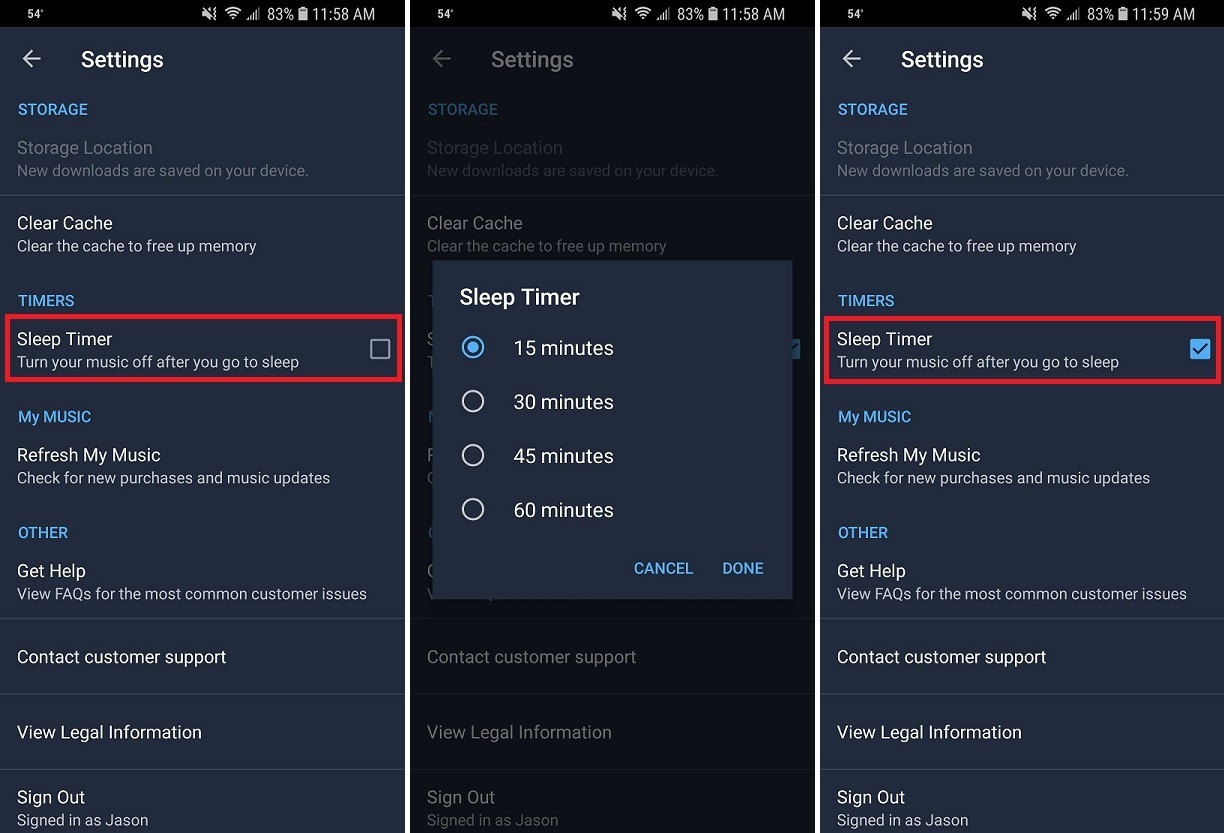
ล่องลอยไปกับเพลงโปรดของคุณอาจทำให้ใจเย็นลงได้ แต่ถ้าคุณไม่ต้องการให้เปิดเพลงตลอดทั้งคืน ให้ตั้งเวลาปิดเครื่อง ไปที่ การตั้งค่า > ตัวตั้งเวลา ปิดเครื่องบน iOS หรือ Android ซึ่งคุณสามารถให้แอปเล่นเพลงเป็นเวลา 15, 30, 45 หรือ 60 นาที
จัดการอุปกรณ์ที่เชื่อมต่อ
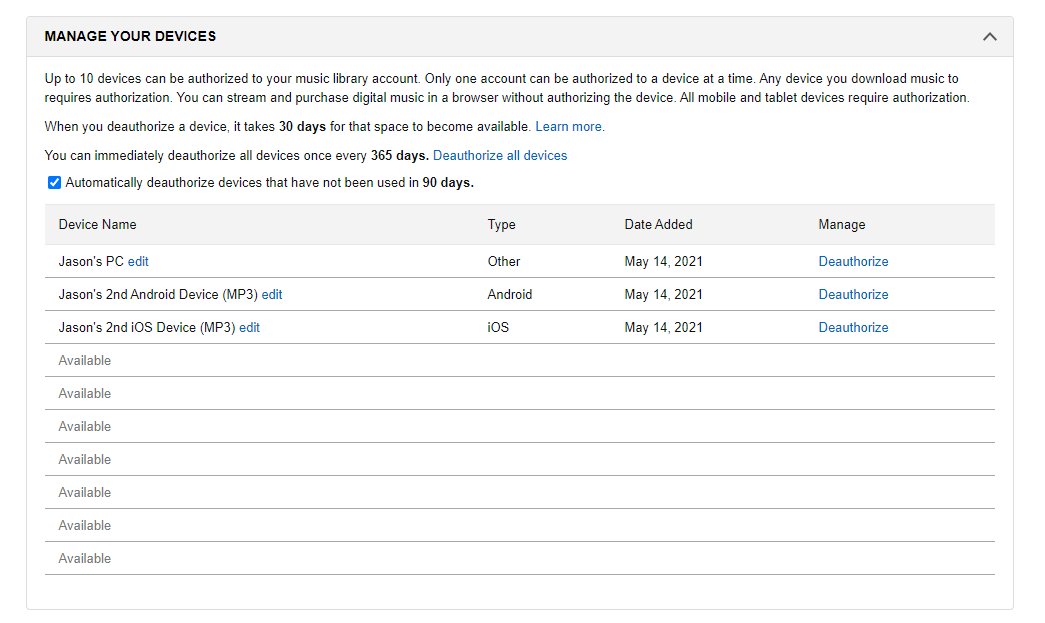
Amazon ให้คุณเชื่อมต่ออุปกรณ์ต่างๆ ได้ถึง 10 เครื่องกับบัญชี จัดการว่ารายการใดบ้างที่สามารถเข้าถึงได้ผ่าน amazon.com/music/settings แต่โปรดจำไว้ว่าอุปกรณ์สามารถเชื่อมต่อกับบัญชีได้ครั้งละหนึ่งบัญชีเท่านั้น และคุณต้องรอ 30 วันก่อนที่จะยกเลิกการอนุญาตอุปกรณ์และแทนที่ด้วยบัญชีใหม่ ซึ่งเป็นวิธีที่น่ารำคาญของ Amazon ในการตรวจสอบว่าคุณไม่ได้ให้สิทธิ์การเข้าถึง ถึงเพื่อนของคุณทุกคน
บันทึกด้วยการสมัครสมาชิกอุปกรณ์เดียว
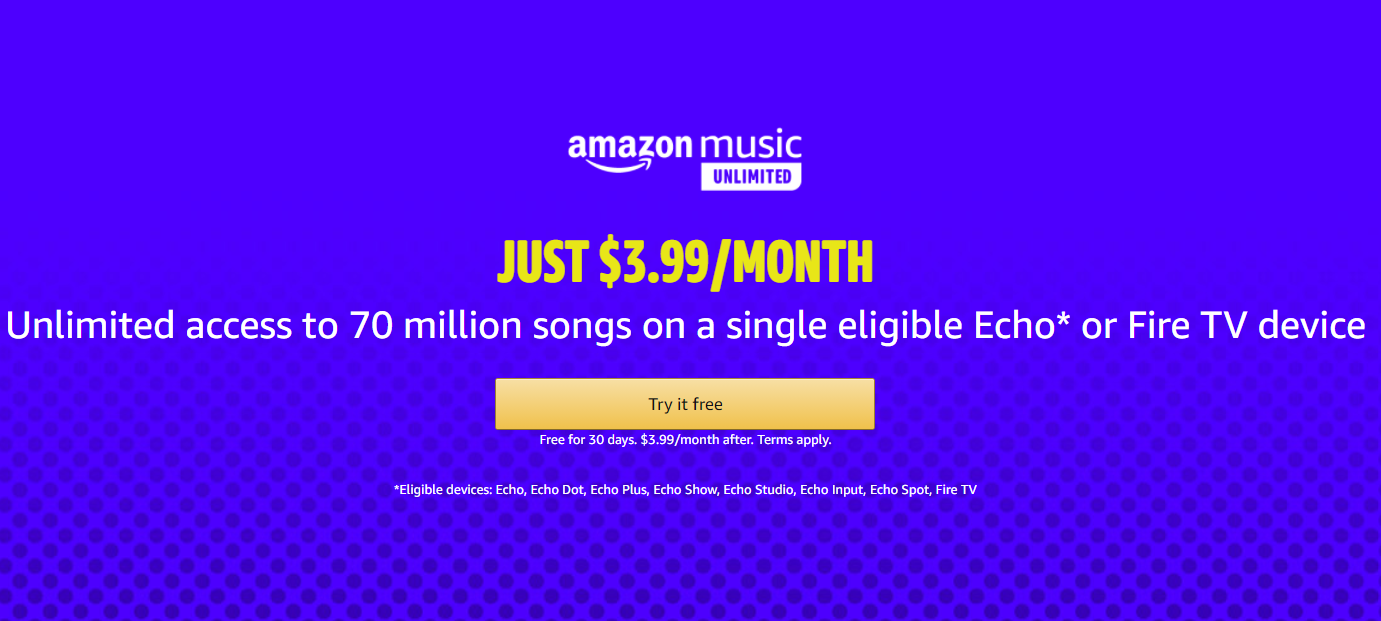
การสมัครสมาชิก Amazon Prime Unlimited จะมีค่าใช้จ่าย $7.99 ต่อเดือนสำหรับอุปกรณ์ไม่จำกัด แต่หากคุณจะใช้อุปกรณ์ Echo หรือ Fire TV เพียงเครื่องเดียว คุณสามารถประหยัดเงินได้บ้าง การสมัครสมาชิก Amazon Music Unlimited หนึ่งเครื่องมีค่าใช้จ่ายเพียง $3.99 ต่อเดือน และคุณยังคงสามารถเข้าถึงเพลงได้ 70 ล้านเพลง แต่การสมัครสมาชิกจะเชื่อมโยงกับอุปกรณ์เครื่องหนึ่ง
สมัครสมาชิกบนอุปกรณ์ Echo โดยบอก Alexa ให้ "สมัครใช้งาน Amazon Music Unlimited" สำหรับ Fire TV ให้ไปที่การตั้งค่าในแอป Amazon Music แล้วเลือก สมัครใช้งาน Amazon Music Unlimited
